AI资讯
亿图脑图 MindMaster 流程图制作技巧:智能布局与创意绘图指南
2025-07-04
5469次阅读
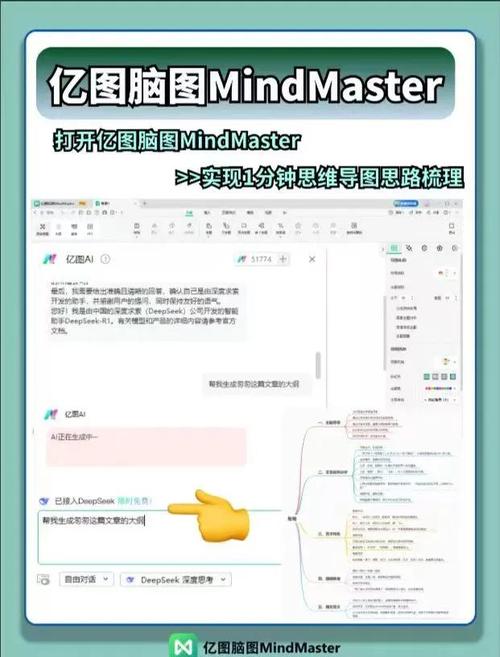
我经常跟身边做运营和项目管理的朋友说,流程图工具选不对,画起来能让人抓狂 —— 要么元素对齐费半天劲,要么排版乱成一锅粥。但用亿图脑图 MindMaster 画流程图这两年,我是真觉得 “省心”,尤其是它的智能布局功能,简直是手残党的救星。今天就掏心窝子分享些实战技巧,不管你是刚上手的新手,还是想提升效率的老手,看完肯定能少走弯路。
画流程图最头疼的是什么?大概率是画到一半发现 “左边空一大块,右边挤成一团”,或者箭头绕来绕去像蜘蛛网。MindMaster 的智能布局功能,其实就是帮你提前规避这些问题,而且操作真的不难。
先说说自动对齐与分布。你随便拖几个矩形、菱形到画布上,哪怕放得歪歪扭扭,选中所有元素后,顶部工具栏点 “对齐”,选 “水平居中” 或者 “垂直居中”,瞬间就能排得整整齐齐。要是元素间距不一样,就点 “分布” 里的 “水平均匀分布”,间距会自动调一致。我之前画部门协作流程图,20 多个岗位框手动挪了 10 分钟,后来用这个功能,3 秒搞定,效率直接翻倍。
再聊聊布局样式一键切换。很多人不知道,MindMaster 里的流程图模板自带 “布局记忆”。比如你先随便画了个 “自上而下” 的线性流程图,画到中间想改成 “左右分栏”,不用重新拖元素 —— 选中整个流程图,右侧 “布局” 面板里点 “组织结构图”“思维导图式” 或者 “泳道图”,所有元素会自动按新布局重新排列,箭头也会跟着调整路径,不会出现交叉打结的情况。我上次帮市场部改活动流程,从 “时间轴布局” 换成 “泳道布局”(按部门分栏),连文字位置都自动适配了,省了至少 20 分钟调整时间。
还有个冷门但超实用的技巧:多页面智能关联。如果流程图太长(比如超过 15 个步骤),硬塞在一个页面会显得拥挤。这时候可以拆成两个页面,在第一页末尾加个 “跳转箭头”,右键设置 “链接到页面”,选第二页。预览的时候点箭头就能跳转,打印或导出时还能保持逻辑连贯。更妙的是,当你在第一页调整元素位置,第二页的关联元素会自动保持 “视觉对齐”,不会出现两页衔接处错位的情况。
光整齐还不够,好的流程图得让人一眼看懂逻辑,甚至觉得 “舒服”。MindMaster 的绘图功能其实藏了很多小心机,用好了能让流程图既专业又有设计感。
先说样式统一的 “格式刷” 用法。新手常犯的错是每个元素样式不一样:这个框是蓝色圆角,那个是灰色直角,箭头颜色也乱七八糟。其实选中一个调好的元素(比如 “开始” 框设成绿色圆角 + 加粗字体),点顶部 “格式刷”,再点其他元素,一秒就能复制样式。更高效的是,双击格式刷可以连续刷多个元素,画完整个流程图,样式统一度能提升 80%。
然后是图标与素材的 “精准匹配”。MindMaster 的素材库有上万个图标,别只盯着 “流程” 分类翻。比如画电商发货流程,“仓库” 用 “箱子” 图标,“物流” 用 “卡车” 图标,比单纯用文字标注直观多了。搜索的时候可以用关键词联想,比如搜 “审批” 能出来 “印章”“对勾”,搜 “数据” 能出来 “图表”“数据库”。记得图标大小保持一致(一般比文字框小 1/3),别让图标抢了内容的风头。
配色这块有个小窍门:用 “主题色板” 定基调。如果不知道怎么配色,直接用软件自带的 “流程图主题”—— 比如 “商务蓝” 适合汇报用,“清新绿” 适合内部沟通。要是想自定义,就选 3 个主色:标题框用深色(比如深灰),步骤框用浅色(比如浅蓝),重点步骤(比如 “需审批”)用亮色(比如橙红)。记住,整个图里颜色别超过 4 种,不然会显得乱。
还有人问,怎么让流程图有 “层次感”?试试阴影与层级叠加。选中重要的步骤框(比如 “核心节点”),右键 “样式” 里加 “轻微阴影”,它会比其他元素稍微 “浮起来” 一点,视觉上自然突出。如果有并行流程(比如 “线上渠道” 和 “线下渠道” 同时进行),可以用 “矩形框” 画个大背景,把两个分支框住,背景设成半透明浅色,一眼就能看出是并行逻辑。
最后必须提导出格式的 “适配场景”。画完别只存成图片!如果要给同事修改,导出成 “.mmap” 格式(MindMaster 源文件),对方能直接编辑。要插入 PPT 汇报,就导出成 “矢量图(.svg)”,放大缩小都不会模糊。要是发微信,“压缩图片(.png)” 更省内存,但记得勾选 “高清模式”,不然文字会糊。我试过用 “PDF 矢量导出” 给客户,对方说 “比之前收到的截图清晰太多”,专业度一下子就上来了。
不是所有功能都适合乱用,我踩过几个坑,给大家提个醒。
比如 “自由绘制” 工具,看着能随便画,但除非你是设计出身,否则很容易画得歪歪扭扭,反而不如用自带的 “基础形状”。还有 “3D 效果”,流程图讲究清晰,加 3D 会让文字和边框模糊,除非做特别的创意展示,否则别碰。
另外,智能布局虽好,但别依赖 “全自动”。有时候自动排列会把相关的步骤分开,这时候手动微调一两个元素位置,效果会更好。我的习惯是:先自动布局定大框架,再手动挪细节,效率最高。
最后想说,流程图的核心是 “让人看懂逻辑”,技巧都是为这个服务的。MindMaster 的优势就在于:既给了智能工具帮你省时间,又留了创意空间让你做优化。多试试上面说的方法,下次画流程图的时候,你会发现 “又快又好看” 真的不难。
【该文章由dudu123.com嘟嘟 ai 导航整理,嘟嘟 AI 导航汇集全网优质网址资源和最新优质 AI 工具】
用户评论 (0)
暂无评论,快来发表第一条评论吧!




